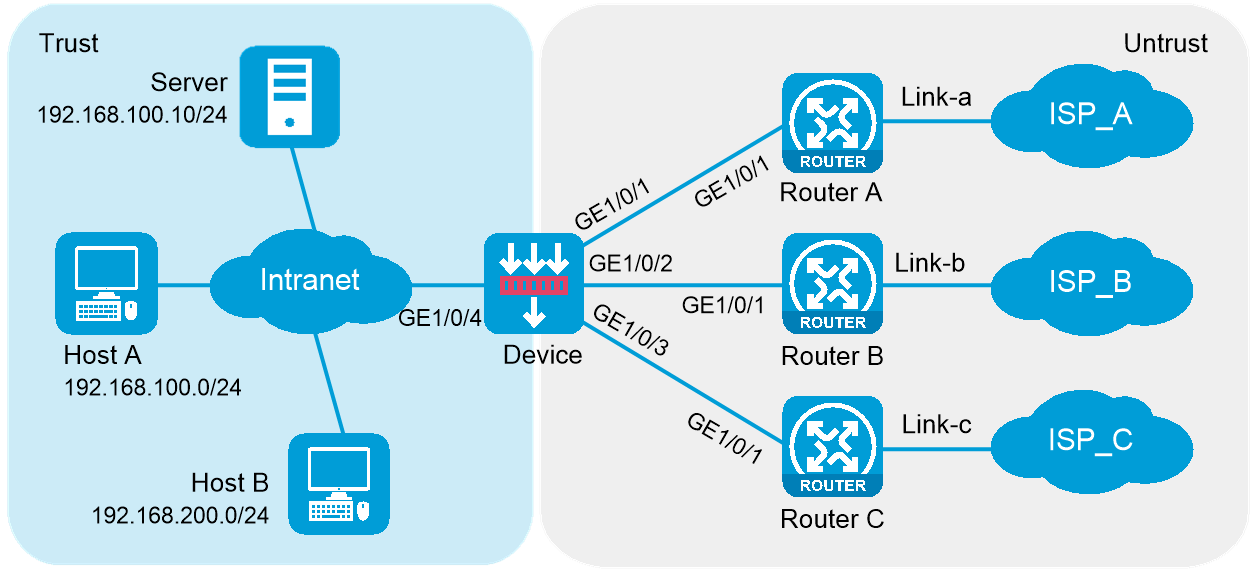
本举例是在M9000-X06的E9671版本上进行配置和验证的。
如下图所示,某企业为了满足业务流量快速转发和链路冗余备份的需求,分别从三个运营商ISP_A、ISP_B和ISP_C处租用了链路link-a、link-b和link-c。通过配置出方向链路负载均衡实现:
出方向流量根据访问运营商进行负载分担:当内网用户访问外网服务器时,将目的地址匹配ISP为ISP_A、ISP_B和ISP_C的流量分别从相应链路link-a、link-b和link-c转发出去。
财务部门(Host B:192.168.200.0/24网段)因为经常访问网银等支付平台,不希望出口IP地址经常变化。财务数据定向从运营商ISP_A的链路link-a转发出去,并希望当链路link-a流量负载超过带宽的90%后,后续流量负载到联通链路link-b上。
图-1 基于ISP的出方向链路负载均衡配置组网图
|
设备 |
接口 |
IP地址 |
设备 |
接口 |
IP地址 |
|
Device |
GE1/0/1 |
30.1.1.1/24 |
Router A |
GE1/0/1 |
30.1.1.2/24 |
|
Device |
GE1/0/2 |
20.1.1.1/24 |
Router B |
GE1/0/1 |
20.1.1.2/24 |
|
Device |
GE1/0/3 |
10.1.1.124 |
Router C |
GE1/0/1 |
10.1.1.2/24 |
|
Device |
GE1/0/4 |
192.168.100.82/24 |
|
|
|
配置接口的IP地址和安全域
# 选择“网络 > 接口 > 接口”,进入接口配置页面。
# 单击接口GE1/0/1右侧的<编辑>按钮,配置如下。
安全域:Untrust
选择“IPv4地址”页签,配置IP地址/掩码:30.1.1.1/24
其他配置项使用缺省值
# 单击<确定>按钮,完成接口IP地址和安全域的配置。
# 按照同样的步骤配置接口GE1/0/2,配置如下。
安全域:Untrust
选择“IPv4地址”页签,配置IP地址/掩码:20.1.1.1/24
其他配置项使用缺省值
# 单击<确定>按钮,完成接口IP地址和安全域的配置。
# 按照同样的步骤配置接口GE1/0/3,配置如下。
安全域:Untrust
选择“IPv4地址”页签,配置IP地址/掩码:10.1.1.1/24
其他配置项使用缺省值
# 单击<确定>按钮,完成接口IP地址和安全域的配置。
# 按照同样的步骤配置接口GE1/0/4,配置如下。
安全域:Trust
选择“IPv4地址”页签,配置IP地址/掩码:192.168.100.82/24
其他配置项使用缺省值
# 单击<确定>按钮,完成接口IP地址和安全域的配置。
配置路由
本举例仅以静态路由为例,若实际组网中需采用动态路由,请配置对应的动态路由协议。
# 选择“网络 > 路由 > 静态路由 > IPv4静态路由”,单击<新建>按钮,进入新建IPv4静态路由页面。
# 新建IPv4静态路由,并进行如下配置:
目的IP地址:0.0.0.0
掩码长度:0
下一跳IP地址:30.1.1.2
其他配置项使用缺省值
# 单击<确定>按钮,完成静态路由的配置。
# 按照同样的步骤配置IPv4静态路由,配置如下。
目的IP地址:0.0.0.0
掩码长度:0
下一跳IP地址:20.1.1.2
其他配置项使用缺省值
# 按照同样的步骤配置IPv4静态路由,配置如下。
目的IP地址:0.0.0.0
掩码长度:0
下一跳IP地址:10.1.1.2
其他配置项使用缺省值
配置安全策略
# 选择“策略 > 安全策略> 安全策略”,单击<新建>按钮,选择新建策略,进入新建安全策略页面。
# 新建安全策略Trust-to-Unrust,并进行如下配置:
名称:Trust-to-Untrust
类型:IPv4
源安全域:Trust
源IPv4地址:192.168.100.0/24,192.168.200.0/24
目的安全域:Untrust
动作:允许
其他配置项使用缺省值
# 单击<确定>按钮,完成安全策略的配置。
# 按照同样的步骤配置安全策略Local-to-Untrust,配置如下。
名称:Local-to-Untrust
类型:IPv4
源安全域:Local
目的安全域:Untrust
目的IPv4地址:10.1.1.0/24,20.1.1.0/24,30.1.1.0/24
动作:允许
其他配置项使用缺省值
配置ICMP类型的健康检测模板
# 选择“对象 > 健康检测”,进入健康检测模板配置页面。
# 单击<新建>按钮,配置如下。
图-2 健康检测模板ta配置
# 单击<确定>按钮,完成健康检测模板ta配置。
# 按照同样的步骤配置健康检测模板tb,配置如下。
图-3 健康检测模板tb配置
# 单击<确定>按钮,完成健康检测模板tb配置。
# 按照同样的步骤配置健康检测模板tc,配置如下。
图-4 健康检测模板tc配置
# 单击<确定>按钮,完成健康检测模板tc配置。
配置NAT出方向地址转换
# 选择“策略 > 接口NAT > IPv4 > NAT出方向动态转换(基于对象组)”,进入NAT出方向动态转换(基于对象组)配置页面。
# 单击<新建>按钮,配置如下。
图-5 NAT出方向地址转换规则nat_ra配置
# 单击<确定>按钮,完成NAT出方向地址转换规则nat_ra的配置。
# 按照同样的步骤配置NAT出方向地址转换规则nat_rb,配置如下。
图-6 NAT出方向地址转换规则nat_rb配置
# 单击<确定>按钮,完成NAT出方向地址转换规则nat_rb的配置。
# 按照同样的步骤配置NAT出方向地址转换规则nat_rc,配置如下。
图-7 NAT出方向地址转换规则nat_rc配置
# 单击<确定>按钮,完成NAT出方向地址转换规则nat_rc的配置。
配置链路
# 选择“对象 > 负载均衡 > 链路”,进入链路配置页面。
# 单击<新建>按钮,配置如下。
图-8 链路link-a配置
# 单击<确定>按钮,完成链路link-a配置。
# 按照同样的步骤配置链路link-b,配置如下。
图-9 链路link-b配置
# 单击<确定>按钮,完成链路link-b配置。
# 按照同样的步骤配置链路link-c,配置如下。
图-10 链路link-c配置
# 单击<确定>按钮,完成链路link-c配置。
配置链路组
# 选择“策略 > 链路负载均衡 > 出链路负载均衡 > 链路组”,进入链路组配置页面。
# 单击<新建>按钮,配置如下。
图-11 链路组link-group-a配置
# 单击<确定>按钮,完成链路组link-group-a配置。
# 按照同样的步骤配置链路组link-group-b,配置如下。
图-12 链路组link-group-b配置
# 单击<确定>按钮,完成链路组link-group-b配置。
# 按照同样的步骤配置链路组link-group-c,配置如下。
图-13 链路组link-group-c配置
# 单击<确定>按钮,完成链路组link-group-c配置。
导入ISP文件
# 选择“对象 > 负载均衡 > ISP”,进入ISP地址段配置页面。
# 选择ISP文件lbispinfo.tp。
# 单击<导入按钮>按钮,导入的ISP信息如下。
图-14 ISP文件导入
配置流量特征
# 选择“策略 > 链路负载均衡 > 出链路负载均衡 > 流量特征”,进入流量特征配置页面。
# 单击<新建>按钮,配置如下。
图-15 流量特征class-isp-a配置
# 单击<确定>按钮,完成流量特征class-isp-a配置。
# 按照同样的步骤配置流量特征class-isp-b,配置如下。
图-16 流量特征class-isp-b配置
# 单击<确定>按钮,完成流量特征class-isp-b配置。
# 按照同样的步骤配置流量特征class-isp-c,配置如下。
图-17 流量特征class-isp-c配置
# 单击<确定>按钮,完成流量特征class-isp-c配置。
# 按照同样的步骤配置流量特征class-finance,配置如下。
图-18 流量特征class-finance配置
# 单击<确定>按钮,完成流量特征class-finance配置。
配置IPv4选路策略
# 选择“策略 > 链路负载均衡 > 出链路负载均衡 > IPv4选路策略”,进入IPv4选路策略配置页面。
# 开启“负载均衡服务”和“带宽繁忙保护功能”,配置如下。
图-19 IPv4选路策略全局配置
# 单击<新建>按钮,新建匹配流量特征class-finance的IPv4选路策略,配置如下。
图-20 匹配流量特征class-finance的IPv4选路策略配置
# 单击<确定>按钮,完成匹配流量特征class-finance的IPv4选路策略的配置。
# 按照同样的步骤配置匹配流量特征class-isp-a的IPv4选路策略,配置如下。
图-21 匹配流量特征class-isp-a的IPv4选路策略配置
# 单击<确定>按钮,完成匹配流量特征class-isp-a的IPv4选路策略的配置。
# 按照同样的步骤配置匹配流量特征class-isp-b的IPv4选路策略,配置如下。
图-22 匹配流量特征class-isp-b的IPv4选路策略配置
# 单击<确定>按钮,完成匹配流量特征class-isp-b的IPv4选路策略的配置。
# 按照同样的步骤配置匹配流量特征class-isp-c的IPv4选路策略,配置如下。
图-23 匹配流量特征class-isp-c的IPv4选路策略配置
# 单击<确定>按钮,完成匹配流量特征class-isp-c的IPv4选路策略的配置。
# IPv4选路策略配置完成后,显示如下。
图-24 显示IPv4选路策略
# 选择“监控 > 统计 > 出链路负载均衡 > 链路统计”,进入链路统计页面。
# 来自财务部门192.168.200.0/24网段的流量匹配流量特征class-finance,走链路组link-group-a,查看链路link-a有流量统计显示如下。
图-25 来自财务部门192.168.200.0/24网段的流量统计
# 访问ISP-A的流量匹配流量特征class-isp-a,走链路组link-group-a,查看链路link-a有流量统计显示如下。
图-26 访问ISP_A的流量统计
# 访问ISP-B的流量匹配流量特征class-isp-b,走链路组link-group-b,查看链路link-b有流量统计显示如下。
图-27 访问ISP_B的流量统计
# 访问ISP-C的流量匹配流量特征class-isp-c,走链路组link-group-c,查看链路link-c有流量统计显示如下
图-28 访问ISP_C的流量统计